今天给大家介绍用浩辰CAD绘制机械图样时涉及到的《技术制图》和《机械制图》国家标准,给出了浩辰CAD各部分绘图参数的设置和样板文件创建的方法。
一、引言 浩辰CAD是浩辰公司研制的通用CAD软件,该软件采用了英制标准和ISO标准。虽然浩辰 CAD系统为了满足不同行业的使用需要,本身自带了很多的样板文件,但是我国的用户在使用它绘制某类图样时,还要需根据国家标准的规定和该类图样的特点对浩辰CAD的初始设置进行必要的、相关的修改和用户化。本文以A4-Y型为例介绍浩辰CAD创建机械制图样板文件。
二、关于样板文件
1、 使用样板文件
为避免每次启动时都指定绘图惯例和默认设置,我们可使用样板文件。浩辰 CAD系统把系统自带的和用户自定义的图形样板文件都存储在系统的Template文件夹中。
根据现有的样板文件创建新图形,无论该样板文件是浩辰 CAD提供还是自己创建的新图形中的修改都不会影响样板文件。通常存储在样板文件中的惯例和设置包括以下几种:单位类型和精度;标题栏、边框;图层及其特性设置;图形界限;标注样式;文字样式。
2、创建样板文件
图形样板文件的扩展名为 .dwt。可以通过两种方式创建自己的样板文件。
(1)现有图形创建图形样板文件[2]
打开一个扩展名为 .dwg的浩辰 CAD系统的普通图形文件,将不需要存为图形样板文件中的图形内容删除,然后文件另存,另存的“文件类型”选择“图形样板”即.dwt。
(2)创建一个包括原始默认值的新图形
打开一个新图形文件(使用公制默认设置),根据需要做必要的设置及添加图形内容,然后文件保存,保存的“文件类型”选择“图形样板”即.dwt。
三、创建机械制图样板文件
以“A4-Y”为例,采用上述的第二种方式,说明创建样板文件的过程。
1、打开一个新图形文件(使用公制默认设置)
选择“启动”对话框中的“默认设置”按钮,系统提示用户选择绘图单位(英制或公制),选择公制后可进入浩辰 CAD的绘图窗口,单位类型和精度采用默认设置。
2、设置图形界限并最大显示
(1)执行“格式”/“图形界限”命令,命令行中提示:
指定左下角点或[开(ON)/关(OFF)]<0.0000,0.0000>:回车

指定右上角点<420.0000,297.0000>:210,297 回车
(2)输入Z:回车
(3)输入A:回车
3、图层及其特性设置
单击“图层”工具栏中的“图层特性管理器”按钮,打开“图层特性管理器”对话框,单击“新建”按钮,新建图层名称和图层特性设置。如图1 。 图1 图层特性管理器
Figure1 Layer Properties Manager
4、设置文字样式
执行“格式”/“文字样式”命令,打开“文字样式”对话框。
(1)字母和数字字体的设置(用于尺寸标注)
字体名可选择“ISOCP.SHX” 字型文件,倾斜角度设置15。.使字为斜体。其它采用默认设置。
(2)汉字字体的设置(用于汉字书写)
单击“新建”按钮,弹出“新建文字样式”对话框,输入样式名:长仿宋字,单击“确定”按钮,返回“文字样式”对话框。
字体名可选择“仿宋_GB2312” 字型文件,宽度比例设置0.7,倾斜角度设置0。其它采用默认设置。
5、设置标注样式
国标“尺寸标注”部分(GB/T4458.4-1984和GB/T16675.2-1996)对各类尺寸都有比较详尽的规定[1]。在浩辰CAD中,通过设置大量的尺寸变量的值而组合成各种尺寸类型,以满足不同尺寸的要求,浩辰CAD根据国际标准的有关要求,设置好了一个缺省的尺寸类型ISO-25。使用者可在这个尺寸类型的基础上加以修改,得到自己的尺寸类型。根据我国国标规定,对IS0-25尺寸类型应做如下修改。
(1)对于所有类型尺寸
执行“格式”/“标注样式”命令,打开“标注样式管理器”对话框。单击“修改”按钮。
①应在“直线和箭头”选项卡中,在“尺寸线”选项中选择:基线间距为7;在“尺寸界线”选项中选择:超出尺寸线为2.5;在“箭头”选项中选择:箭头大小为3,其它采用默认设置。
②应在“文字”选项卡中,将文字样式选项选择本文前面内容字体中的数字和字母设置为字体样式,在“文字高度”选项中选择:3.5,其它采用默认设置。
③应在“主单位”选项卡中,在“线性标注”选项中选择:精度为0、小数分隔号为句号,其它采用默认设置。单击“确定”按钮,返回“标注样式管理器”对话框
(2)对于角度类型尺寸
单击“新建”按钮,弹出“创建新标注样式”对话框,在“用于”选项中选择:角度标注,然后单击“继续”按钮,
在“文字”选项卡中的“文字对齐”选项中选择:水平;在“文字位置”选项中选择:垂直为外部、水平为置中;单击“确定”按钮,返回“标注样式管理器”对话框
(3)对于直径和半径类型尺寸
单击“新建”按钮,弹出“创建新标注样式”对话框,在“基础样式”选项中选择:ISO-25;在“用于”选项中选择:半径标注(或直径标注);然后单击“继续”按钮,
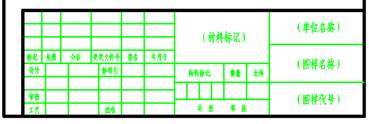
在“文字”选项卡中的“文字对齐”选项中选择:ISO标准;在“调整”选项卡中的“调整”选项中选择:文字;单击“确定”按钮,返回“标注样式管理器”对话框。关闭“标注样式管理器”
图2 标题栏
Figure 2 Heading column
6、绘制图框和标题栏 [3]
(1)调“粗实线”为当前层,按不留有装订边格式绘制图框(190×277),左下角点坐标(10,10);右上角点坐标(200,287),按国家标准绘制标题栏框(180×56)。
(2)调“细实线”为当前层,按国家标准绘制标题栏。
(3)调“文字”为当前层,设“长仿宋字”文字样式为当前样式,字高分别设为3.5和5,填写标题栏。如图2
通过以上的操作,就能快速实现机械图样板文件的创建,简单高效,大大节约了设计师的工作效率。安装浩辰CAD软件试试吧。更多CAD教程技巧,可关注浩辰CAD官网进行查看。
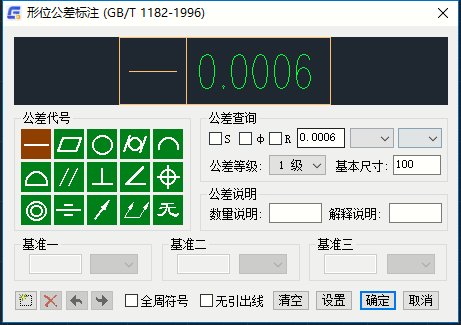
2019-07-09

2019-07-09
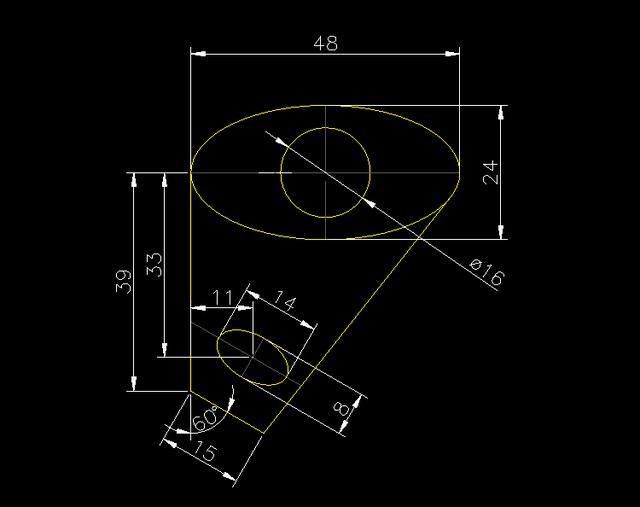
2019-07-09

2019-07-09
2019-07-09
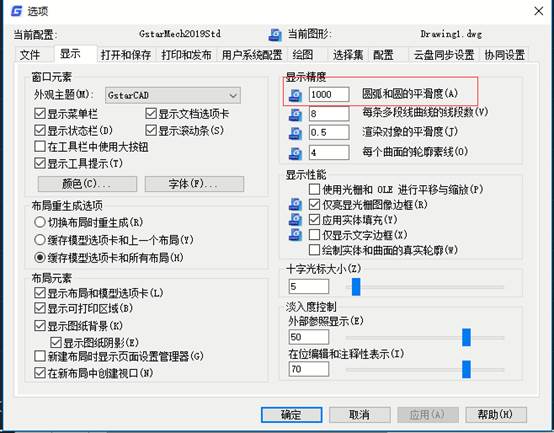
2019-07-09

2019-07-09
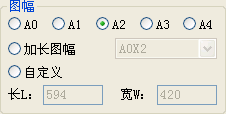
2019-07-09
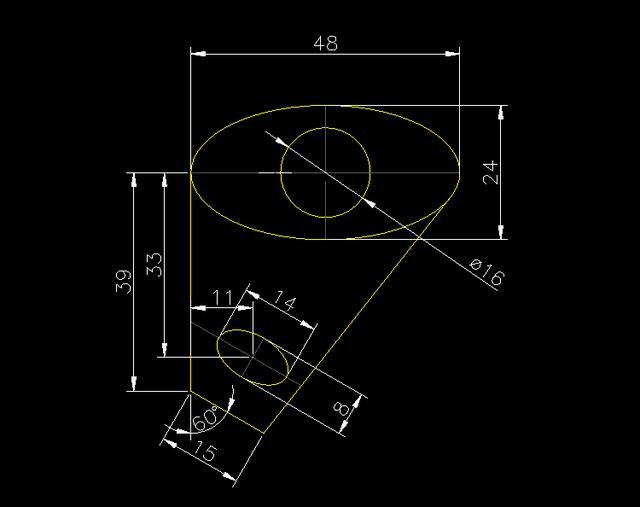
2019-06-04
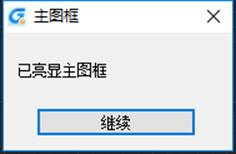
2019-05-06

2019-05-06

2019-05-06
